모든 웹 브라우저는 아니지만 대부분의 탭에서 구현 된 탭 기능 덕분에 실행중인 프로그램과 열린 웹 페이지 사이를 혼동하지 않고도 하나의 프로그램 창에서 여러 웹 사이트를 열 수 있습니다. 새 탭에서 웹 페이지의 새 하이퍼 링크를 지속적으로 열지 만 이전 탭을 닫지 않기 때문에 많은 사람들이 많은 탭을 여는 것이 일반적입니다. 탭의 양이 증가하면 웹 브라우저의 메모리 사용량도 증가하고 때로는 웹 브라우저가 중단되거나 크롤링 될 수 있습니다. 좌절 한 사용자는 메모리 사용을 줄이기 위해 몇 개의 탭을 닫으려고 시도하면서 CTRL + W 핫키를 여러 번 계속 누를 수 있지만 나중에 읽고 싶은 중요한 탭을 실수로 닫을 수 있습니다.
닫힌 웹 사이트를 다시 여는 한 가지 방법은 로컬 데이터베이스에서 가져온 모든 방문한 웹 사이트 목록을 찾을 수있는 기록을 확인하는 것입니다. 물론 더 쉬운 방법은 단축키를 사용하거나 몇 번의 마우스 클릭으로 닫힌 탭을 다시 열 때 내장 방법을 사용하는 것입니다. Internet Explorer, Firefox, Chrome, Safari, Opera, Maxthon, GreenBrowser 및 Avant Browser에서 닫힌 탭을 실행 취소하는 방법은 다음과 같습니다. 1. 인터넷 익스플로러
명령 키 : Ctrl + Shift + T
인터페이스 : 탭을 마우스 오른쪽 버튼으로 클릭하고 메뉴에서 닫힌 탭 다시 열기를 선택하십시오.

2. Mozilla Firefox
명령 키 : Ctrl + Shift + T
인터페이스 : 탭을 마우스 오른쪽 버튼으로 클릭하고 메뉴에서 탭 닫기 취소를 선택하십시오. 또는 주황색 Firefox 버튼을 클릭하고 기록> 최근에 닫은 탭으로 이동할 수도 있습니다.

3. 구글 크롬
명령 키 : Ctrl + Shift + T
인터페이스 : 탭을 마우스 오른쪽 버튼으로 클릭하고 메뉴에서 닫힌 탭 다시 열기를 선택하십시오.
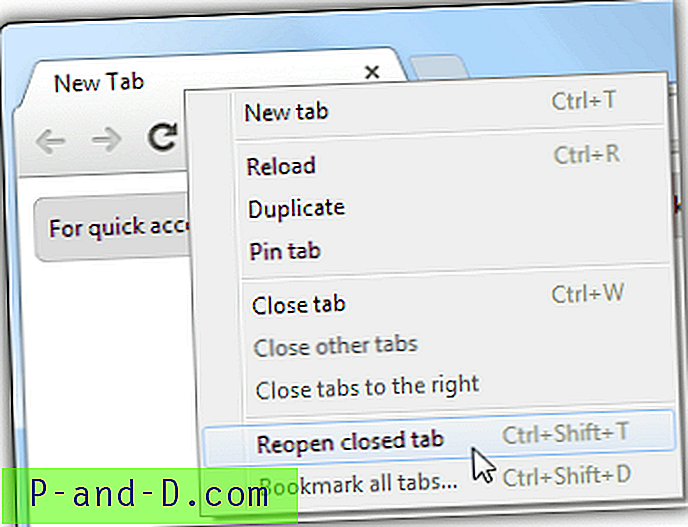
4. Windows 용 Apple Safari
명령 키 : Ctrl + Z
인터페이스 : 설정 아이콘 옆의 오른쪽 상단에있는 페이지 아이콘 (현재 페이지의 메뉴 표시)을 클릭하고 탭 닫기 실행 취소를 선택하십시오.
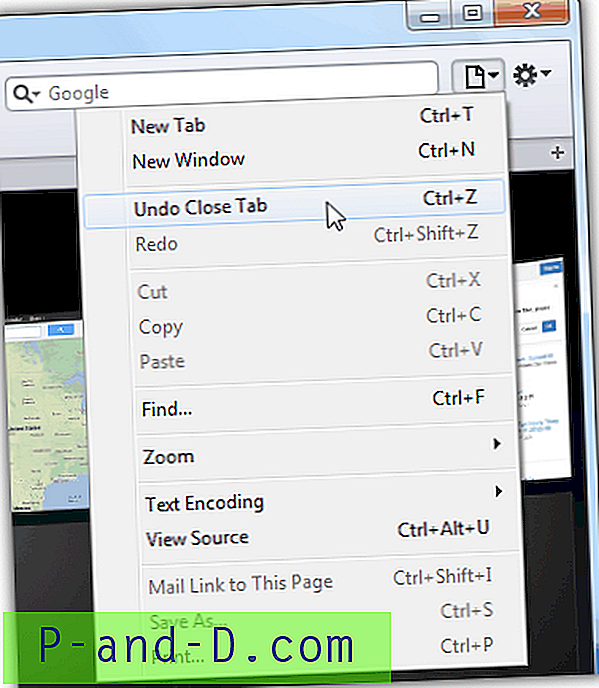
5. 오페라
명령 키 : Ctrl + Shift + T
인터페이스 : 빨간색 Opera 메뉴 버튼을 클릭하고 탭 및 Windows> 닫은 탭으로 이동하십시오.
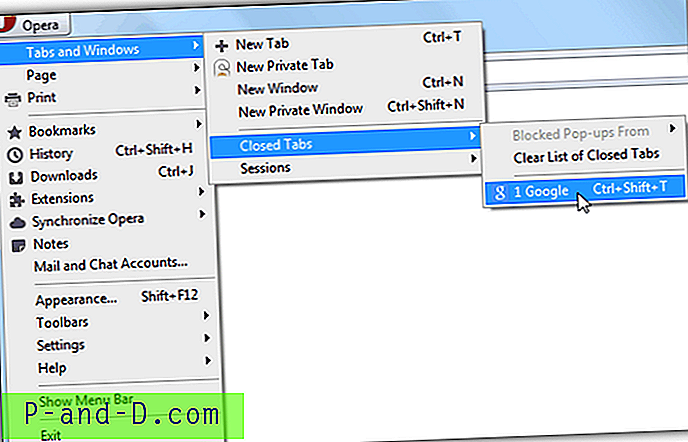
6. 맥스톤
커맨드 키 : Alt + Z
인터페이스 : "마지막으로 닫은 페이지 복원"버튼을 클릭하십시오.
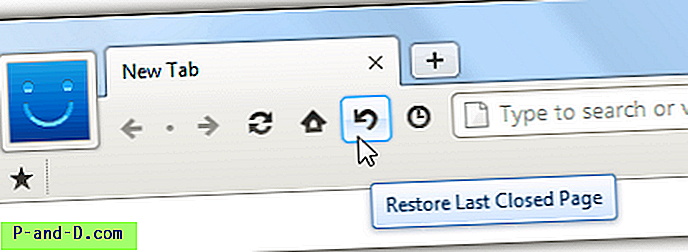
7. GreenBrowser
커맨드 키 : Alt + Z
인터페이스 : 보기 메뉴 표시 줄을 클릭하고 이전에 닫은 모든 웹 페이지가 나열되어있는 닫힘 취소로 이동하십시오.
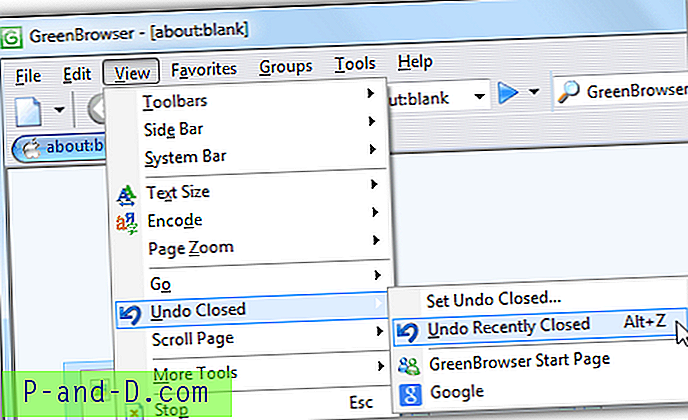
8. 전위 브라우저
명령 키 : Shift + Ctrl + Z
인터페이스 : 파일 메뉴 표시 줄을 클릭하고 최근 열기로 이동하십시오.
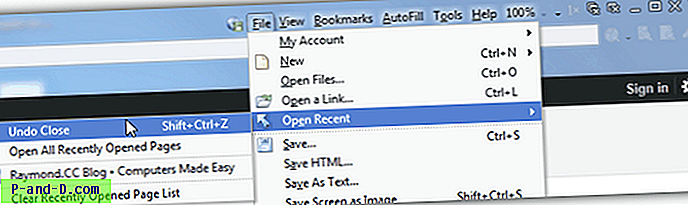
최종 메모 : 오늘날 가장 인기있는 4 가지 웹 브라우저 (Chrome, Firefox, Internet Explorer, Opera)는 Ctrl + Shift + T의 표준 단축키를 사용하여 닫힌 탭을 다시 엽니 다. 이제 웹 브라우저에서 실수로 닫은 탭을 쉽게 다시 여는 방법을 알았습니다.





